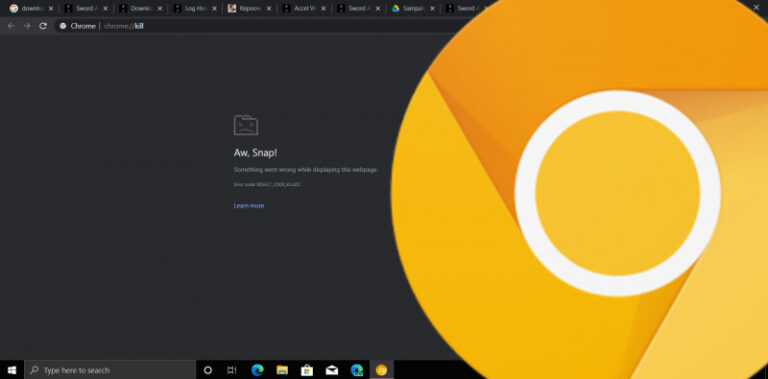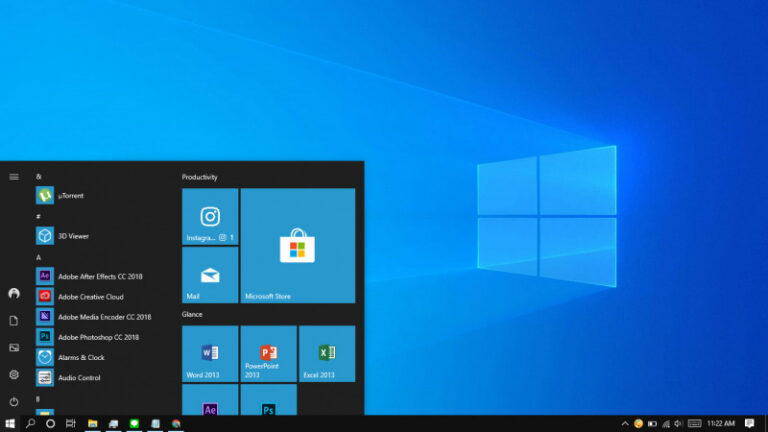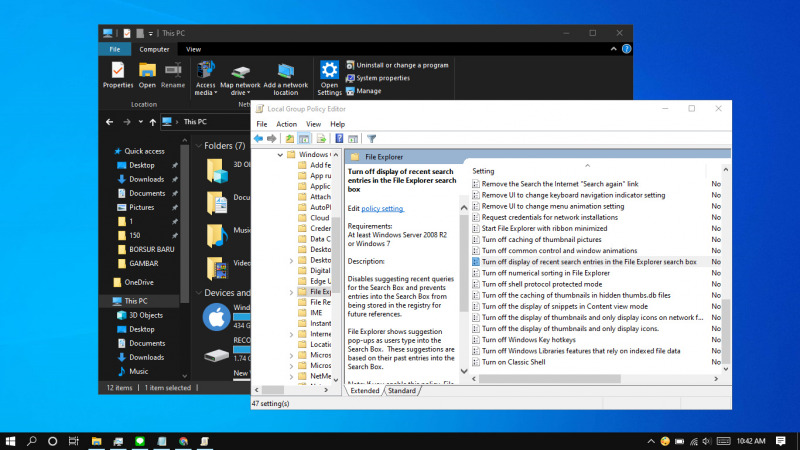
Seperti yang diketahui, bahwa kamu dapat memanfaatkan fitur search di File Explorer untuk melakukan pencarian terhadap file atau folder. Secara default, semua pencarian yang kamu lakukan akan tersimpan. Jadi kedepannya jika kamu menggunakan fitur search, maka akan muncul daftar riwayat terbaru dari pencarian sebelumnya.
Jika kamu merasa tergganggu dengan hal tersebut, maka kamu bisa menghapusnya secara mudah. Berikut artikel kali ini akan membahas bagaimana cara menghapus riwayat pencarian pada File Explorer di Windows 10 dengan Registry Editor.
Baca juga:
- Cara Membuat Folder Tidak Terlihat
- Cara Mematikan Shortcut Windows di Windows 10
- Memahami Penamaan dalam File ISO Windows
- Cara Memperbaiki Master Boot Record (MBR) di Windows 10
- Cara Membatasi Bandwidth Windows Update pada Jam Tertentu di Windows 10
- Cara Mengaktifkan Immersive Search di Windows 10
- Cara Menjalankan Windows Update dengan PowerShell
Menghapus Riwayat Pencarian di File Explorer Windows 10 dengan Group Policy Editor
- Buka Group Policy Editor.
- Navigasi ke User Configuration > Administrative Templates > Windows Components > File Explorer.
- Pada panel kanan, klik 2x pada opsi Turn off the display of recent search entries in File Explorer search box.
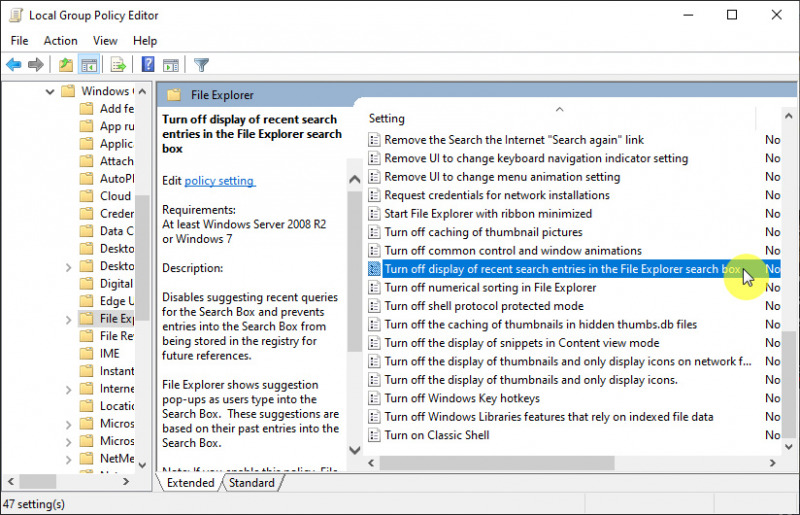
- Klik opsi Enabled dan OK untuk menyimpan pengaturan.

- Done.
Setelah proses selesai, maka kedepannya tidak hanya riwayat pencarian yang terhapus, tetapi File Explorer tidak akan lagi menampilkan riwayat pencarian.
Untuk mengembalikannya seperti semula, kamu dapat mengikuti langkah-langkah yang sama seperti diatas dan mengganti opsi menjadi Not Configured pada langkah ke-4.